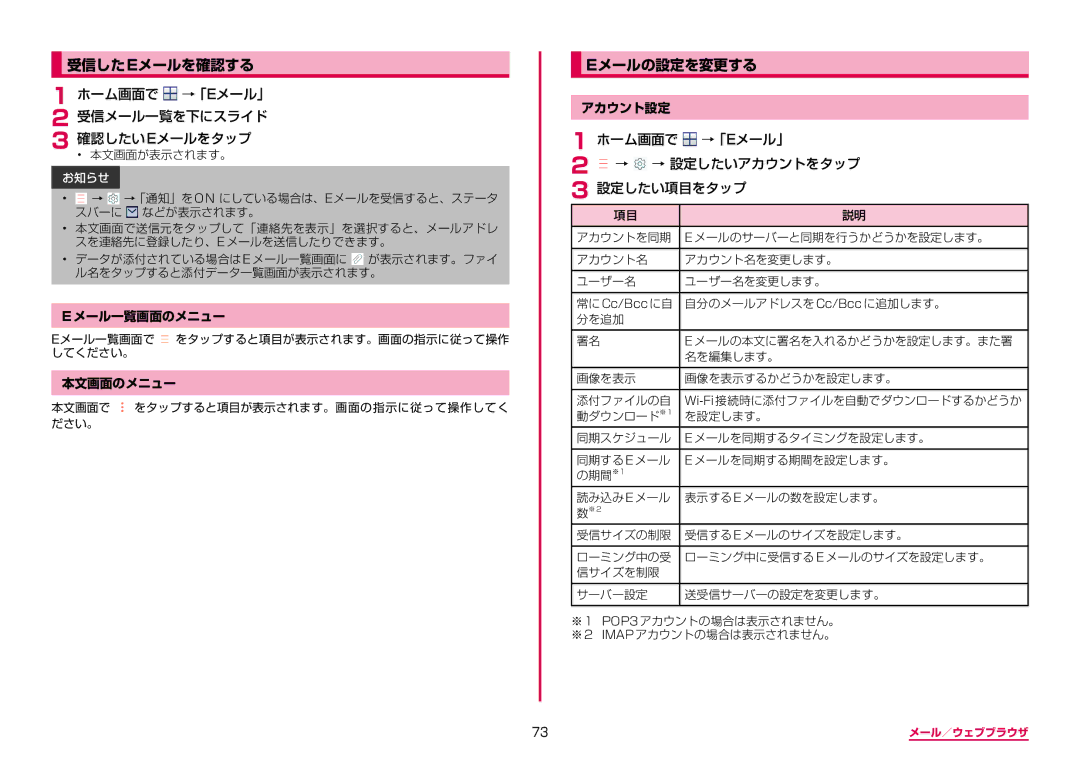受信したEメールを確認する
1 ホーム画面で  →「Eメール」
→「Eメール」
2 受信メール一覧を下にスライド
3 確認したいEメールをタップ
• 本文画面が表示されます。
お知らせ
•→ →「通知」を ON にしている場合は、Eメールを受信すると、ステータ スバーに ![]() などが表示されます。
などが表示されます。
•本文画面で送信元をタップして「連絡先を表示」を選択すると、メールアドレ スを連絡先に登録したり、E メールを送信したりできます。
•データが添付されている場合は E メール一覧画面に が表示されます。ファイ ル名をタップすると添付データ一覧画面が表示されます。
Eメール一覧画面のメニュー
Eメール一覧画面で をタップすると項目が表示されます。画面の指示に従って操作 してください。
本文画面のメニュー
本文画面で ![]() をタップすると項目が表示されます。画面の指示に従って操作してく ださい。
をタップすると項目が表示されます。画面の指示に従って操作してく ださい。
Eメールの設定を変更する
アカウント設定
1 ホーム画面で | →「Eメール」 |
2 → → 設定したいアカウントをタップ | |
3 設定したい項目をタップ | |
項目 | 説明 |
|
|
アカウントを同期 | E メールのサーバーと同期を行うかどうかを設定します。 |
|
|
アカウント名 | アカウント名を変更します。 |
|
|
ユーザー名 | ユーザー名を変更します。 |
|
|
常に Cc/Bcc に自 | 自分のメールアドレスを Cc/Bcc に追加します。 |
分を追加 |
|
|
|
署名 | E メールの本文に署名を入れるかどうかを設定します。また署 |
| 名を編集します。 |
|
|
画像を表示 | 画像を表示するかどうかを設定します。 |
|
|
添付ファイルの自 | |
動ダウンロード※ 1 | を設定します。 |
同期スケジュール | E メールを同期するタイミングを設定します。 |
|
|
同期する E メール | E メールを同期する期間を設定します。 |
の期間※ 1 |
|
読み込み E メール | 表示する E メールの数を設定します。 |
数※ 2 |
|
受信サイズの制限 | 受信する E メールのサイズを設定します。 |
|
|
ローミング中の受 | ローミング中に受信する E メールのサイズを設定します。 |
信サイズを制限 |
|
|
|
サーバー設定 | 送受信サーバーの設定を変更します。 |
|
|
※1 POP3 アカウントの場合は表示されません。
※2 IMAP アカウントの場合は表示されません。
73 | メール/ウェブブラウザ |